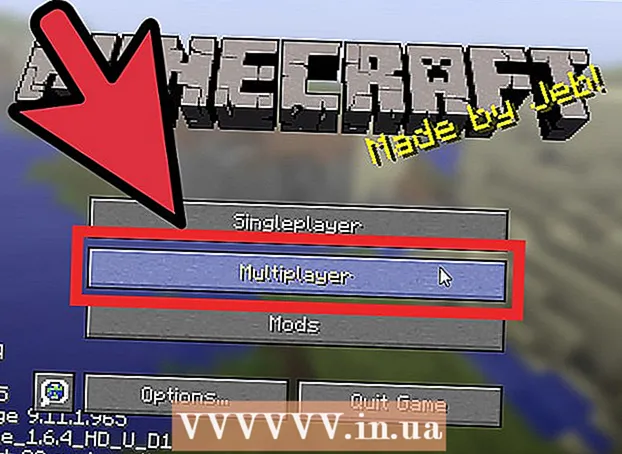Kirjoittaja:
Laura McKinney
Luomispäivä:
4 Huhtikuu 2021
Päivityspäivä:
1 Heinäkuu 2024
![Forge of Empires -- 1.9 Promotion -- Purpose, Function, Procedure & More! [Subtitles]](https://i.ytimg.com/vi/OsCk0KTDTmU/hqdefault.jpg)
Sisältö
WikiHow tänään näyttää, kuinka voit valita ja kopioida tekstin tai kuvan ja lisätä sen sitten muualle Chromebookiin (Chrome OS -tietokone).
Askeleet
Tapa 1/4: Käytä pikanäppäimiä
Korosta sisältöä. Korosta kopioitava teksti tai sisältö kosketuslevyllä (kosketuslevyllä).

Lehdistö Ohjaus + C. Tämä kopioi sisällön Chromebookin väliaikaiseen tallennustilaan.
Siirry kohtaan, johon haluat lisätä sisällön. Siirry sijaintiin tai asiakirjaan, johon haluat lisätä sisällön.
Napsauta kohtaa, johon haluat lisätä sisällön. Aseta hiiren osoitin kohtaan, johon sisältö on liitettävä.

Lehdistö Ohjaus + V. Sisältö liitetään haluttuun paikkaan. mainos
Tapa 2/4: Käytä hiiren oikeaa valikkoa
Korosta sisältöä. Napsauta kopioitavan tekstin alussa ja vedä sitten hiiren osoitin loppuun korostaaksesi haluamasi tekstin.
Napsauta hiiren kakkospainikkeella sisältöä. Näkyviin tulee valikko.
- Napsauta hiiren kakkospainikkeella kosketuslevyä pitämällä Alt-näppäintä painettuna ja napsauttamalla kosketuslevyn hiiren vasenta painiketta (Alt + napsautus) tai napauttamalla kahta sormea samanaikaisesti.
- Jos olet kytkenyt Chromebookisi ulkoisella hiirellä, avaa hiiren kakkospainikkeella valikko napsauttamalla hiiren oikealla puolella olevaa painiketta.
Napsauta vaihtoehtoa Kopio (Kopioi) on lähellä valikon yläosaa.
Siirry kohtaan, johon haluat lisätä sisällön. Siirry sijaintiin tai asiakirjaan, johon haluat lisätä sisällön.
Napsauta hiiren kakkospainikkeella mihin lisätä. Toinen valikko tulee näkyviin.
- Napsauta hiiren kakkospainikkeella kosketuslevyä pitämällä Alt-näppäintä painettuna ja napsauttamalla kosketuslevyn hiiren vasenta painiketta (Alt + napsautus) tai napauttamalla kahta sormea samanaikaisesti.
- Jos Chromebookisi on liitetty ulkoiseen hiireen, avaa hiiren kakkospainikkeella valikko napsauttamalla hiiren oikealla puolella olevaa painiketta.
Napsauta toimintoa Liitä (Liitä) on lähellä valikon yläosaa. Tämä liittää tekstin valitsemaasi paikkaan. mainos
Tapa 3/4: Käytä valikkokomentoa
Korosta sisältöä. Korosta kopioitava sisältö kosketuslevyllä.
Napsauta painiketta ⋮ sijaitsee ikkunan oikeassa yläkulmassa.
Napsauta toimintoa Kopio on lähellä valikon alaosaa, aivan Muokkaa-kohdan oikealla puolella.
Siirry kohtaan, johon haluat lisätä sisällön. Siirry sijaintiin tai asiakirjaan, johon haluat lisätä sisällön.
Napsauta kohtaa, johon haluat lisätä sisällön. Aseta hiiren osoitin kohtaan, johon haluat liittää sisällön.
Napsauta painiketta ⋮ sijaitsee ikkunan oikeassa yläkulmassa.
Valitse toiminto Liitä on lähellä valikon alaosaa, aivan Muokkaa-kohdan oikealla puolella. mainos
Tapa 4/4: Kopioi ja liitä kuva
Vie hiiren osoitin kuvan päälle. Valitse kopioitava kuva.
Paina näppäintä Alt napsauta sitten kosketuslevyä. Näkyviin tulee valikko.
- Jos olet liittänyt Chromebookisi ulkoisella hiirellä, napsauta hiiren oikeaa painiketta.
Valitse toiminto Kopioi kuva keskellä valikkoa.
Siirry kohtaan, johon haluat lisätä sisällön. Siirry sijaintiin tai asiakirjaan, johon haluat lisätä sisällön.
Napsauta kohtaa, johon haluat lisätä sisällön. Aseta hiiren osoitin kohtaan, johon sisältö on liitettävä.
Paina näppäintä Alt napsauta sitten kosketuslevyä. Valikko ilmestyy uudelleen.
Napsauta vaihtoehtoa Liitä on valikon yläosassa. mainos
Neuvoja
- Paina yhdistelmä Ctrl+Alt+? avataksesi luettelon kaikista Chromebookin pikanäppäimistä. Jos olet uusi Chromebookien käyttö, tästä oppaasta on paljon apua, kunnes muistat Chromebookin pikanäppäimet.
- Voit myös painaa Ctrl+X rajata tekstiä tai kuvia.
- Pidä sormea ohjauslevyllä ja vedä korostaaksesi osan, jonka haluat kopioida. Seuraavaksi näyttöön tulee luettelo vaihtoehdoista koskettamalla kosketuslevyä kahdella sormella. Valitse Kopioi, siirry sitten kohtaan, johon haluat liittää sisällön, napauta kosketuslevyä kahdella sormella uudelleen ja valitse liittämistoiminto.